WordPress用户权限管理详解
WordPress内置了不同级别的用户隐私管理系统。由于不同角色拥有不同的权限,这可以有效地控制网站的后台访问。那么如何限制WordPress的用户权限以及管理用户呢?
你可以登陆WP后台,左边菜单栏Users —>All Users找到它们,如下图所示。
1,Administrator(管理员)
管理员可以访问你网站后台的每一个页面,是最强大的用户角色。
在你安装完WordPress之后会自动生成的,作为管理员,你可以安装,编辑和删除WordPress主题和插件,以及创建,编辑和删除所以的页面和文章。
管理员除了可以添加新用户,更改用户信息,比如用户名和密码,还可以更改其他用户角色和删除其他用户角色,因为这个角色的权限最高,所以管理员只能有一个,切记。
2,Editor(编辑)
编辑可以管理、更新、维护你的网站内容,比如你的页面内容(首页内容,产品页面内容,联系页面内容等等,还可以管理图片和评论。
任何被分配到这个角色的人,都可以添加、编辑、发布和删除WordPress站上的已经存在的内容,比如删除其他人发布的页面和文章,但不可以做网站设置,安装主题和插件,也不能添加或删除其他用户角色。
如果你网站上线之后,不想维护网站的内容,可以创建这个角色,如果你公司是多人协作,一起维护网站,可以找专人专门更新新内容,给它分配编辑这个角色。
3,Author(作者)
作者可以编辑和发布自己的页面和文章,上传图片和视频文件,也可以删除自己发布的内容,但不能删除其他人的。
与编辑不同是,作者不能创建新的产品分类,页面标签,但可以把已创建的分类和标签用于它们的页面。
4,Contributor(投稿者)
投稿者主要是和博客文章一类的有关。
你可能在很多网站上看到过给我投稿的字样,大意就是作者懒了,不想自己创建内容,想借别人的原创内容用一用,被分配到这个角色的用户可以发布和编辑他们的文章,但他们没有发布或删除的权限。
5,Subscriber(订阅者)
订阅者的权限是最小的,只能修改自己的个人资料,就是头像,名字一类的东西。#p#分页标题#e#
这个角色的定位是粉丝,任何一个人都可以去注册。


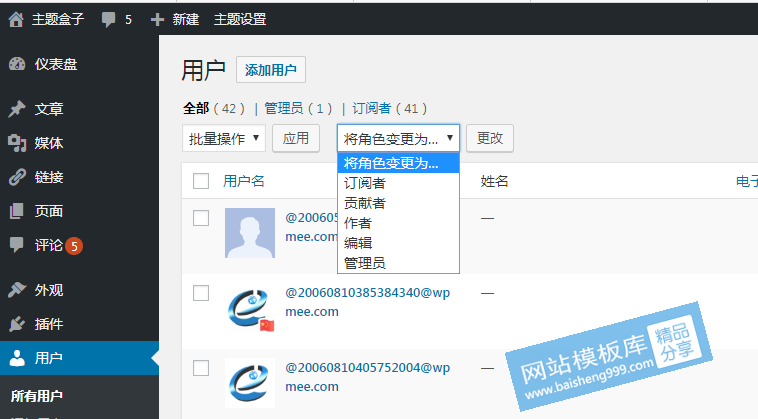





0条评论